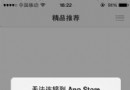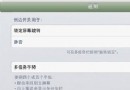ios開發之swift圖片多選,取消選擇模型
以下代碼未完全實現多選功能,僅僅為中間過程,作為自己復習使用。因為經過優化的代碼,最終會忘記中間的過程。
讀取本地圖片,然後列出,然後可以多選,可以取消選擇
//
// ViewController.swift
// imageTest
//
// Created by on 15/11/30.
// Copyright (c) 2015年 JS. All rights reserved.
//
import UIKit
import AssetsLibrary
class ViewController: UIViewController {
//資源庫管理類
var assetsLibrary = ALAssetsLibrary()
//保存照片集合
var assets = [ALAsset]()
override func viewDidLoad() {
super.viewDidLoad()
// Do any additional setup after loading the view, typically from a nib.
var countOne = 0
var qix = 0;
let registerBtn : UIButton = UIButton()
registerBtn.frame = CGRectMake(10, 200, 300, 40)
registerBtn.backgroundColor = UIColor.lightGrayColor()
registerBtn.setTitle("注冊", forState: UIControlState.Normal)
registerBtn.addTarget(self, action: "goRegister:", forControlEvents: UIControlEvents.TouchUpInside)
self.view.addSubview(registerBtn)
//被讀取的數據, 當前函數內無法讀取到asset的數據,必須有另外一個動作觸發,所以弄了個按鈕,下一步動作
//ALAssetsGroupSavedPhotos表示只讀取相機膠卷(ALAssetsGroupAll則讀取全部相簿)
assetsLibrary.enumerateGroupsWithTypes(ALAssetsGroupSavedPhotos, usingBlock: {
(group: ALAssetsGroup!, stop) in
print("is goin:")
if group != nil
{
let assetBlock : ALAssetsGroupEnumerationResultsBlock = {
(result: ALAsset!, index: Int, stop) in
if result != nil
{
self.assets.append(result)//裝載圖片
qix = countOne%6;
var pos_x:CGFloat = CGFloat(10 + Int(qix*55) );
var pos_y:CGFloat = CGFloat(40 + Int(countOne/6 * 55));
//取縮略圖
let image = UIImage(CGImage:result.thumbnail().takeUnretainedValue())
var imageView = UIImageView(frame: CGRectMake(pos_x, pos_y, 50, 50))
imageView.image = image
imageView.userInteractionEnabled = true;//點擊手勢
var singleTap:UITapGestureRecognizer = UITapGestureRecognizer(target: self, action: "imageViewTouch:")
imageView .addGestureRecognizer(singleTap)
imageView.tag = countOne
//邊框顏色設置
imageView.layer.borderColor = UIColor.grayColor().CGColor
//邊框的寬度設置
imageView.layer.borderWidth = 1
// 最主要的一句
imageView.layer.masksToBounds = true
//把uiimageview加載到父控件上,也就是self.view
self.view.addSubview(imageView)
qix++
countOne++
}
}
group.enumerateAssetsUsingBlock(assetBlock)
print("assets:\(countOne)")
//collectionView網格重載數據
//self.collectionView?.reloadData()
println("======");
}
}, failureBlock: { (fail) in
print(fail)
})
}
func imageViewTouch(gestur:UITapGestureRecognizer){
println("我被摸了!!");
let x = gestur.view?.tag
print(assets[x!])
let countOne = x //還原countOne
var qix = countOne!%6;
var pos_x:CGFloat = CGFloat(10 + Int(qix*55) );
var pos_y:CGFloat = CGFloat(40 + Int(countOne!/6 * 55));
let image = UIImage(CGImage:assets[x!].thumbnail().takeUnretainedValue())
var imageView = UIImageView(frame: CGRectMake(pos_x, pos_y, 50, 50))
imageView.image = image
imageView.userInteractionEnabled = true;//點擊手勢
var singleTap:UITapGestureRecognizer = UITapGestureRecognizer(target: self, action: "imageViewTouch2:")
imageView .addGestureRecognizer(singleTap)
imageView.tag = countOne!
//邊框顏色設置
imageView.layer.borderColor = UIColor.redColor().CGColor
//邊框的寬度設置
imageView.layer.borderWidth = 1
// 最主要的一句
imageView.layer.masksToBounds = true
//把uiimageview加載到父控件上,也就是self.view
self.view.addSubview(imageView)
}
//取消摸
func imageViewTouch2(gestur:UITapGestureRecognizer){
println("我被摸了!!");
let x = gestur.view?.tag
print(assets[x!])
let countOne = x //還原countOne
var qix = countOne!%6;
var pos_x:CGFloat = CGFloat(10 + Int(qix*55) );
var pos_y:CGFloat = CGFloat(40 + Int(countOne!/6 * 55));
let image = UIImage(CGImage:assets[x!].thumbnail().takeUnretainedValue())
var imageView = UIImageView(frame: CGRectMake(pos_x, pos_y, 50, 50))
imageView.image = image
imageView.userInteractionEnabled = true;//點擊手勢
var singleTap:UITapGestureRecognizer = UITapGestureRecognizer(target: self, action: "imageViewTouch:")
imageView .addGestureRecognizer(singleTap)
imageView.tag = countOne!
//邊框顏色設置
imageView.layer.borderColor = UIColor.grayColor().CGColor
//邊框的寬度設置
imageView.layer.borderWidth = 1
// 最主要的一句
imageView.layer.masksToBounds = true
//把uiimageview加載到父控件上,也就是self.view
self.view.addSubview(imageView)
}
@IBAction func goRegister(sender: AnyObject) {
//展示圖片列表
var count = assets.count;
for var index = 0; index < count; ++index {
println("index is \(index)")
}
}
override func didReceiveMemoryWarning() {
super.didReceiveMemoryWarning()
// Dispose of any resources that can be recreated.
}
}
更加簡潔的辦法是我們將imageView存入一個數組,然後利用這個數組來改變圖片選擇情況
var imgs = [UIImageView]()
//點擊,邊框變紅色
func imageViewTouchArr(gestur:UITapGestureRecognizer){
let x = gestur.view?.tag
var imageView = imgs[x!]
var singleTap:UITapGestureRecognizer = UITapGestureRecognizer(target: self, action: "imageViewTouchArrCancel:")
imageView .addGestureRecognizer(singleTap)
imageView.layer.borderColor = UIColor.redColor().CGColor
}
//點擊取消邊框
func imageViewTouchArrCancel(gestur:UITapGestureRecognizer){
let x = gestur.view?.tag
var imageView = imgs[x!]
var singleTap:UITapGestureRecognizer = UITapGestureRecognizer(target: self, action: "imageViewTouchArr:")
imageView .addGestureRecognizer(singleTap)
imageView.layer.borderColor = UIColor.grayColor().CGColor
}